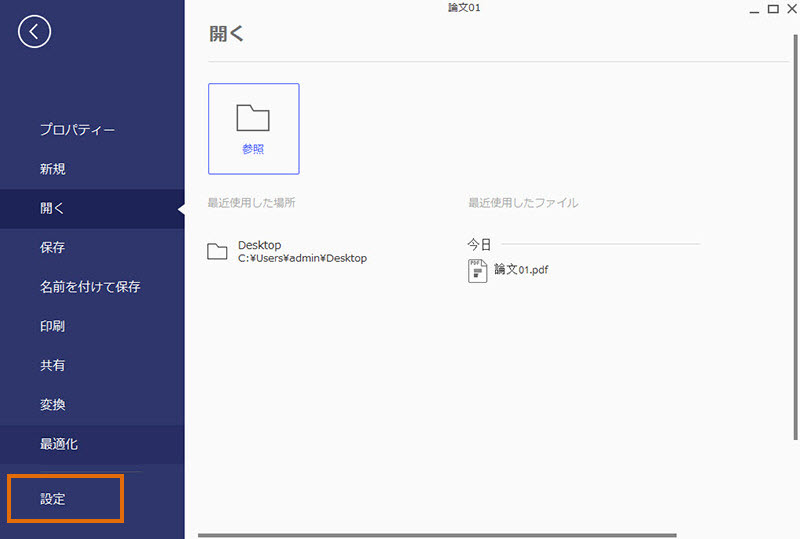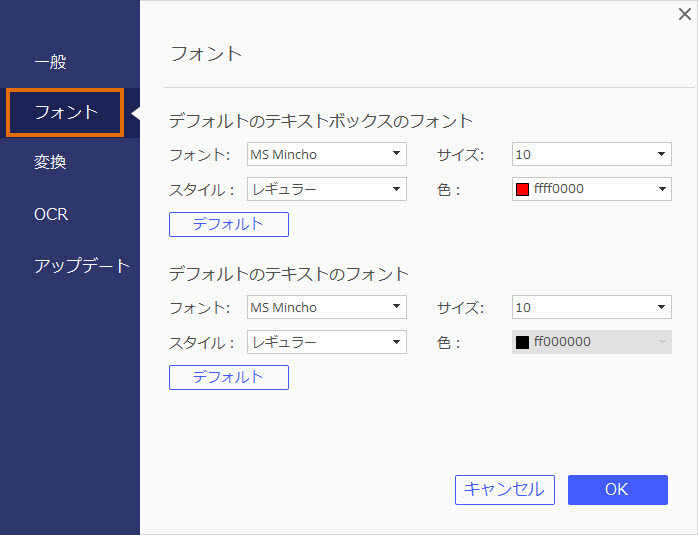1、「編集」タグをクリックすると、編集ツールバーに入ります;
2、「テキスト追加」をクリックして、PDFファイルに新しいテキストを挿入します。
3、テキストを追加後、「プロパティで」フォントや文字サイズなどの基本設定も簡単に行えます。
PDFに書き込み/テキストを追加
1書き込む方法
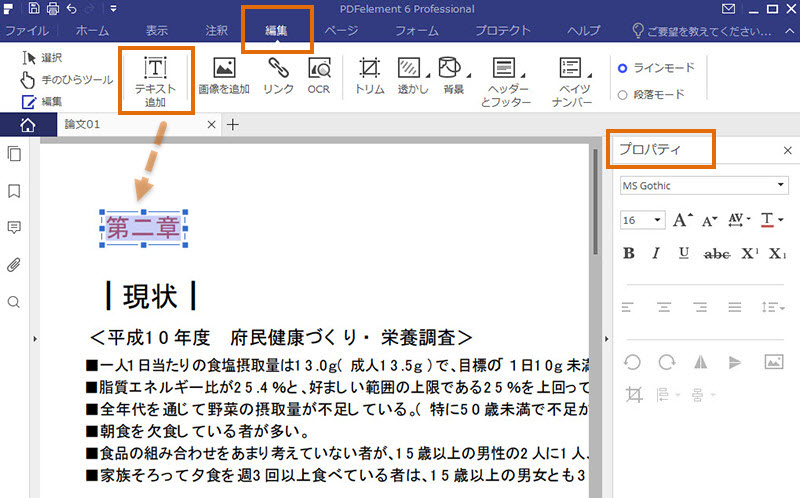
PDFに書き込み/テキストを追加 操作動画:
2デフォルトフォントの変更
1、製品画面左上の「ファイル」タグをクリックすると、ツールバーに入ります;
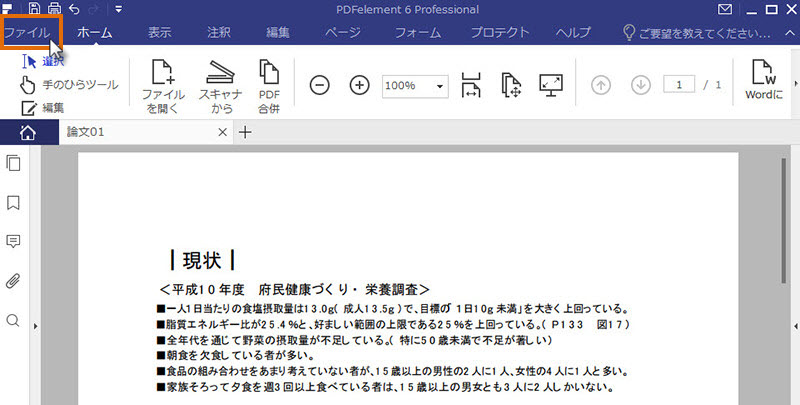 2、「設定」→「フォント」の順にクリックして、デフォルトのフォント、サイズ、スタイル、色を設定します。
2、「設定」→「フォント」の順にクリックして、デフォルトのフォント、サイズ、スタイル、色を設定します。
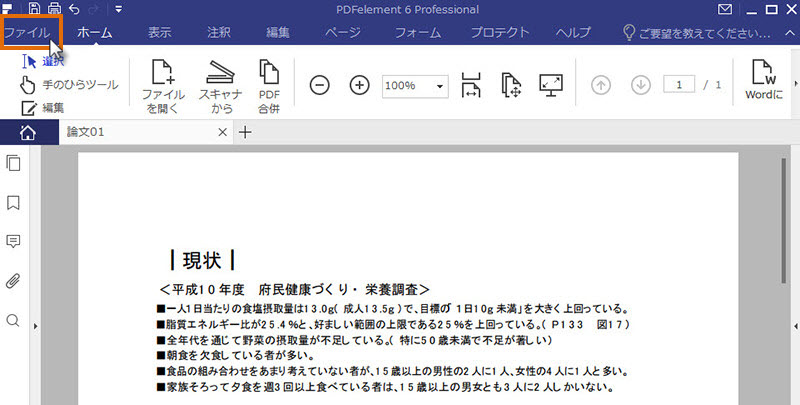
!ご注意:「デフォルトのテキストのフォント」の色は変更できません。